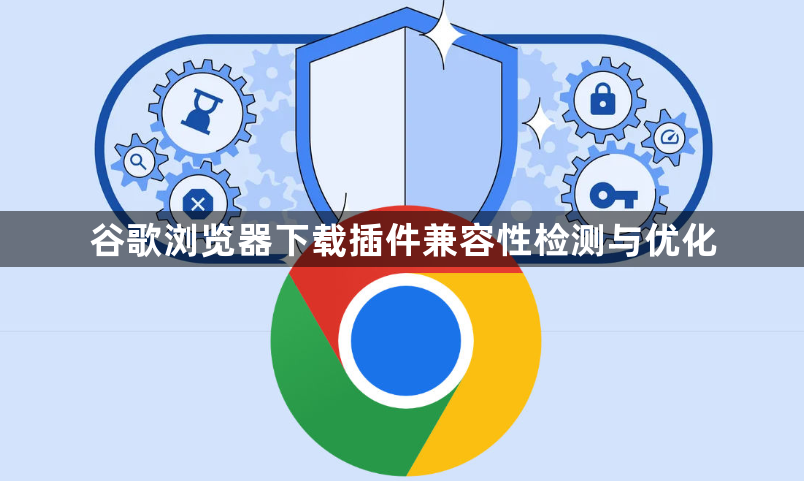
1. 查看浏览器和插件版本:在Chrome浏览器中,点击右上角的三个点(菜单)图标,选择“设置”。在“关于Chrome”部分,可查看浏览器的版本号。对于已安装的插件,可在扩展程序管理页面(通过点击浏览器右上角的三个点,选择“更多工具”,然后点击“扩展程序”)中,点击插件名称,查看其版本信息。确保插件版本与浏览器版本相互兼容,若版本不匹配,可能会出现功能异常或无法使用的情况。
2. 检查插件权限设置:在扩展程序管理页面中,点击需要检测的插件名称,进入该插件的详情页面。在该页面中,可以看到“权限”部分,详细列出了该插件当前拥有的权限,如访问特定网站、读取和修改浏览器数据、发送通知等。根据实际需求,取消勾选不必要的权限选项。例如,如果一个插件主要用于网页翻译,就无需授予其访问本地文件系统的权限。
3. 测试插件在不同页面的兼容性:打开多个不同类型的网页,如普通网页、包含大量图片或视频的网页、需要登录的网页等,然后观察插件在这些网页上的表现。检查插件是否能够正常加载、是否会出现功能失效、页面卡顿、脚本错误等问题。如果在某个特定类型的网页上出现问题,可能是插件与该网页的某些元素或代码存在冲突。
4. 排查与其他插件的冲突:如果同时安装了多个插件,可能会存在插件之间相互冲突的情况。可尝试禁用其他插件,只保留要检测的插件,然后进行各种操作,看是否还会出现兼容性问题。如果在禁用其他插件后问题消失,那么可能存在插件之间的冲突。此时,可以逐个启用其他插件,找出与之冲突的插件,并考虑卸载或更换其中一个插件。
5. 更新插件和浏览器:定期检查插件是否有可用的更新。在扩展程序管理页面中,通常会显示插件是否有更新提示。及时更新插件到最新版本,因为开发者会在更新中修复已知的兼容性问题和安全漏洞。同时,也要关注Chrome浏览器的更新,保持浏览器为最新版本,以确保与插件的兼容性。

